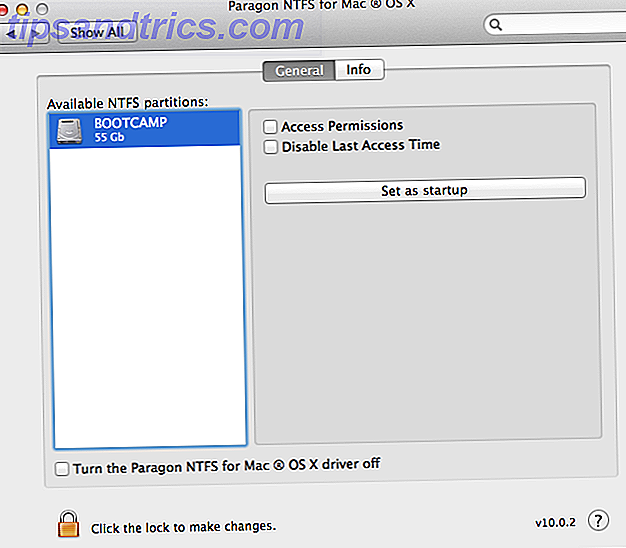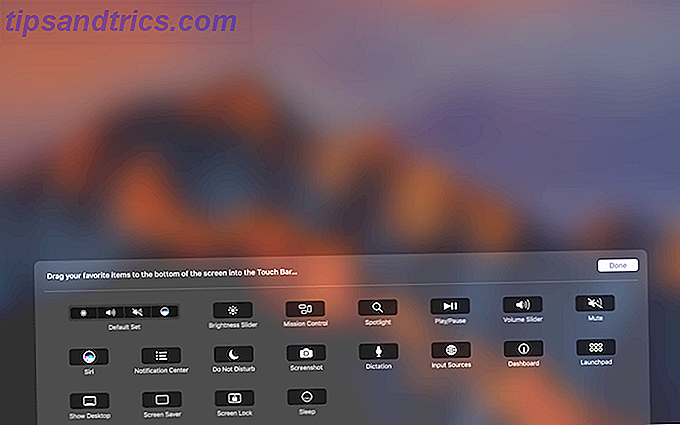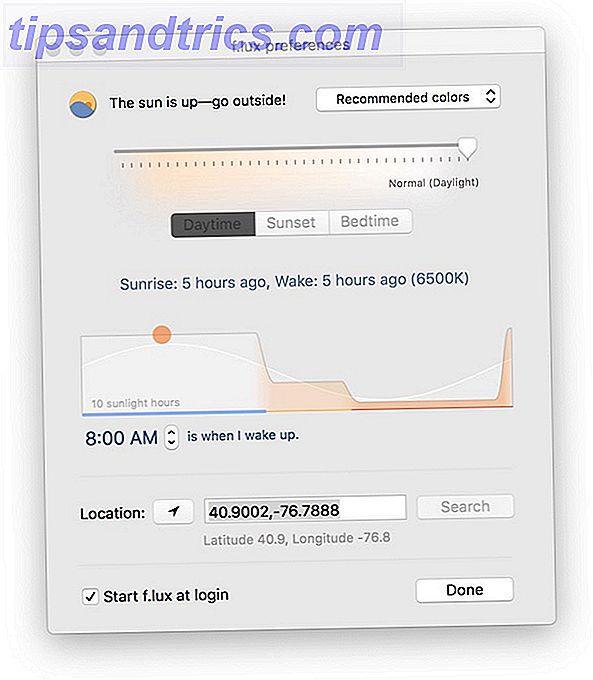Med mengden informasjon vi legger inn på nettet, legger vi stor tro på tredjepartstjenester for å holde innholdet og bildene våre trygge. Mellom Facebook, Flickr, Instagram og Google+ er det ingen grense for måten vi deler våre bilder på nettet. Og takket være noen andre tredjepartstjenester er det ingen grense for måtene vi kan sikkerhetskopiere våre elektroniske bilder på våre datamaskiner.
Med mengden informasjon vi legger inn på nettet, legger vi stor tro på tredjepartstjenester for å holde innholdet og bildene våre trygge. Mellom Facebook, Flickr, Instagram og Google+ er det ingen grense for måten vi deler våre bilder på nettet. Og takket være noen andre tredjepartstjenester er det ingen grense for måtene vi kan sikkerhetskopiere våre elektroniske bilder på våre datamaskiner.
Listen over tjenester nedenfor er alle på tvers av plattformen, noe som betyr at det ikke spiller noen rolle hva din valgte datamaskin eller operativsystem kan være. Du finner en måte å sikkerhetskopiere bilder fra alle disse tjenestene med mer.
Som det er tilfelle med enhver tjeneste du skal bruke med Instagram, er det første trinnet å godkjenne Instaport for å få tilgang til kontoen din. Når du har gjort det, har du bare ett hovedvalg for øyeblikket - for å laste ned Instagram-bildene til datamaskinen din som en .zip-fil, med støtte for Facebook, Flickr og RSS-feeder "kommer snart".
Når du utvider " Avanserte alternativer ", finner du at du har mye kontroll over hvordan du laster ned Instagram-bildene dine. Du kan velge å laste ned alle bildene dine (som er standardalternativet), laste ned et visst antall dine nyeste bilder, alle bildene tatt innen et bestemt tidsrom, eller maksimalt 500 bilder merket med et bestemt søkeord. Det er også mulighet til å laste ned bildene du har likt, men Instaport advarer brukere om at det er ustabilt.

Når eksporten er ferdig, er det siste trinnet for deg å bare klikke på nedlastingskoblingen for å lagre .zip-filen på datamaskinen. Lagrede bilder er 612 × 612 piksler.
Flickr
Adobe Air-appen, Bulkr, er en av de enkleste kryssplattformene for å laste ned alle dine Flickr-bilder til datamaskinen din. Etter at du har installert appen på datamaskinen din, må du gi appen tilgang til kontoen din, noe som betyr at den kan få tilgang til kontoen din, inkludert ditt private innhold.
I appen kan du bla gjennom alle bildene dine, settene dine og dine favoritter. Med den gratis versjonen av appen kan du bare få tilgang til de 5 siste settene dine,
Når det gjelder å sikkerhetskopiere bildene dine, kan du velge størrelsen (liten, medium, stor, original), og kan også velge å laste ned metadataene dine (hvis aktuelt). Nedlastingsfunksjonen har også den ekstra bonusen som tillater deg å lagre metadata i en tekstfil, som vil inkludere lenken til den opprinnelige filen.

Med den gratis versjonen av Bulkr kan du lagre opptil 50 bilder i ditt fotostrøm om gangen, eller de fem siste settene. Pro-versjonen gir deg tilbake $ 30 og gir deg tilgang til alle bildene og videoene dine, full tilgang til kreative bilder og sett, og lar deg bla gjennom opptil 500 bilder per side (den gratis versjonen begrenser deg til 50 ).
Sjekk ut vår opprinnelige Bulkr-gjennomgang og to andre anbefalinger om hvordan du laster ned Flickr-bilder og setter her 3 fantastiske verktøy for å laste ned Flickr-bilder og sett 3 fantastiske verktøy for å laste ned Flickr-bilder og -sett Selv om mange mennesker nå bruker Facebook eller Googles Picasa til å dele og sikkerhetskopiere bilder på nettet, er det fortsatt mange folk som foretrekker å fortsette å bruke Flickr av en eller annen grunn. Les mer .
Google+
Hvis du vil laste ned Google+ bildene dine, trenger du ikke å laste ned en ekstra app eller bruke en tredjepartstjeneste, men du må ha Picasa installert på datamaskinen. For dine egne bilder, gå ganske enkelt til Picasa webgrensesnitt (pass på at du er logget inn), og du kan laste ned hele albumene om gangen. Klikk på ' Handlinger ' og se etter ' Last ned til Picasa ' for å lagre bildene på datamaskinen

Hvis du vil laste ned bilder som er lastet opp til Google+ av andre brukere, går du til sin Google + -profil, og kopierer den lange strengen med sifre i nettadressen sin.
Skriv inn http://picasaweb.google.com i nettadressen din, og lim inn denne strengen med tall sammen med ? Noredirect = 1 på slutten av nettadressen, og trykk enter.

Det vil laste brukerne av Google+ brukere i Picasa webgrensesnitt, slik at du kan laste ned bildene på samme måte som du gjorde selv.
Facebook og mer
Hvis du leter etter et alt-i-ett-alternativ som støtter en rekke elektroniske kontoer, kan du ikke lete lenger enn SocialFolders. Fototjenester støttet av SocialFolders er Facebook, Photobucket, SmugMug, Flickr, Picasa, Instagram og Evernote. Når du installerer appen på datamaskinen, kan du lage mapper på datamaskinen din der bildene blir lagret.
Bare koble kontoene du ønsker, ved å gi SocialFolders tilgang til dem, og du vil bli bedt om å laste ned alle bildene dine til datamaskinen. Hvis du ikke vil laste ned alle bildene dine, kan du hoppe over nedlastingsprompten når det gjelder tjenester med album eller sett. Velg bestemte album for å laste ned.
For Facebook spesielt kan du lagre alle albumene dine, velge bestemte album, samt bilder du er merket inn og til og med dine fremtidige album.

Ikke bare gjør SocialFolders det enkelt å sikkerhetskopiere alle dine elektroniske bilder, det kjører i bakgrunnen på datamaskinen din, samtidig som du synkroniserer din elektroniske konto med skrivebordsmappen. Hvis du vil, kan du også bruke SocialFolders til å laste opp bildene dine til disse tjenestene, siden det tillater toveissynkronisering. Når det er sagt, kommer tjenesten med en 2000 fil og 3 tjenestegrenser på gratis kontoer. Oppgradering til premium for å fjerne disse grensene vil koste deg bare $ 2 i måneden eller $ 9 i året.
Hvilken tjeneste bruker du til å sikkerhetskopiere bildene dine? Gi oss beskjed i kommentarene.
Bildekreditt: Iconspedia